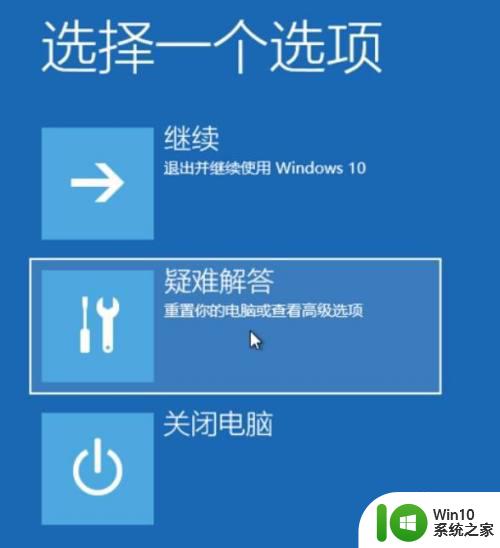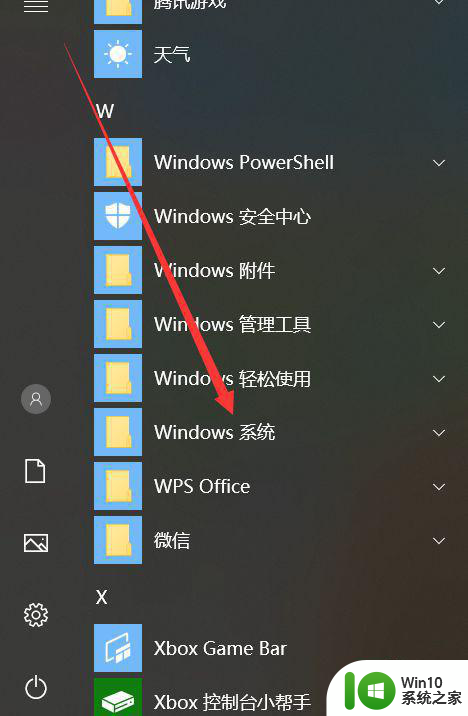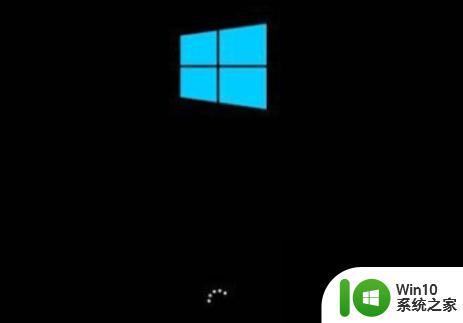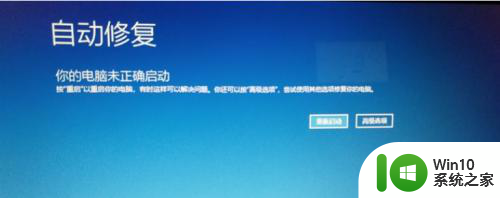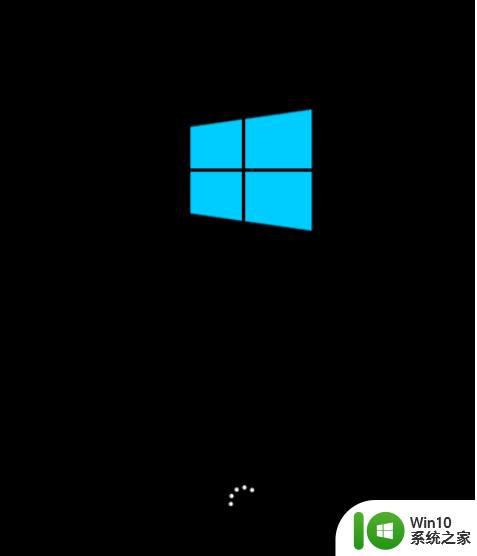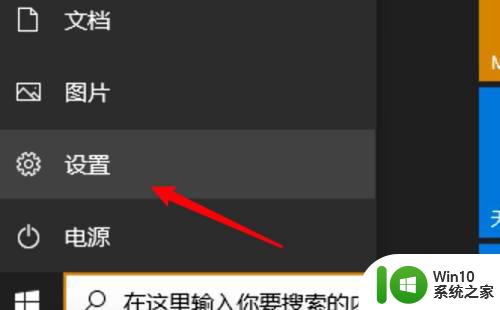win10强制进入恢复模式的步骤 win10怎样进入恢复模式
更新时间:2023-02-02 14:54:57作者:cblsl
当系统出现问题无法进入到电脑桌面的时候,我们可以尝试进入恢复模式的工具或者安全模式来尝试修复,可是很多刚升级到win10专业版系统的用户不知道要怎样进入恢复模式,为此现在给大家讲述一下win10怎样进入恢复模式,有一样需求的小伙伴一起来看看吧。
具体步骤如下:
1、在登录界面右下角有电源按钮,按住键盘的“shift”点击电源按钮。

2、选择“重启”。
3、这时就会进入win10的恢复模式。
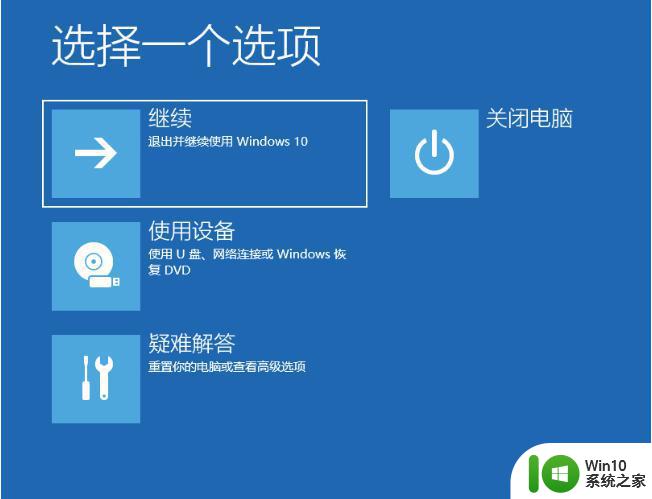
4、一般来说我们可以优先尝试“疑难解答”中“高级选项”里的“系统还原”、“卸载更新”等功能,操作简单而且能解决问题。
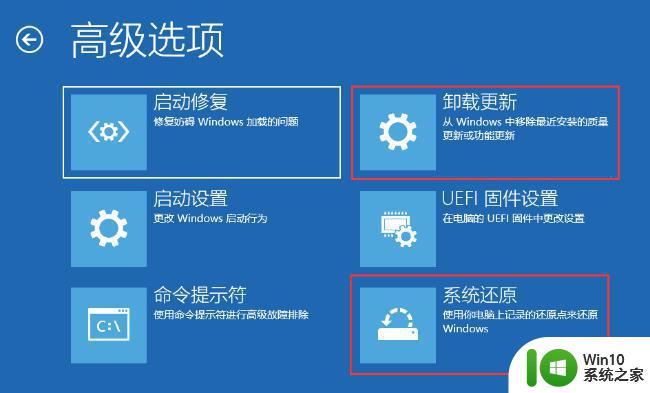
5、如果不能解决问题,那么选择“启动设置”来进入安全模式,查找其他有可能导致无法进入桌面的问题。

上述给大家讲解的便是win10怎样进入恢复模式,有这个需要的小伙伴们可以学习上面的方法步骤来尝试修复吧,相信可以帮助到大家。